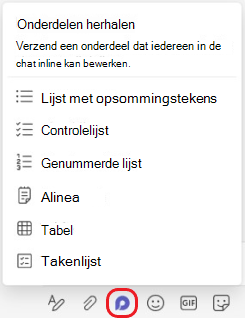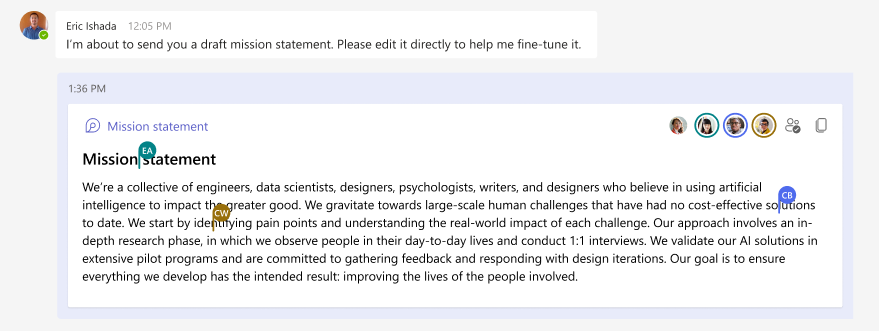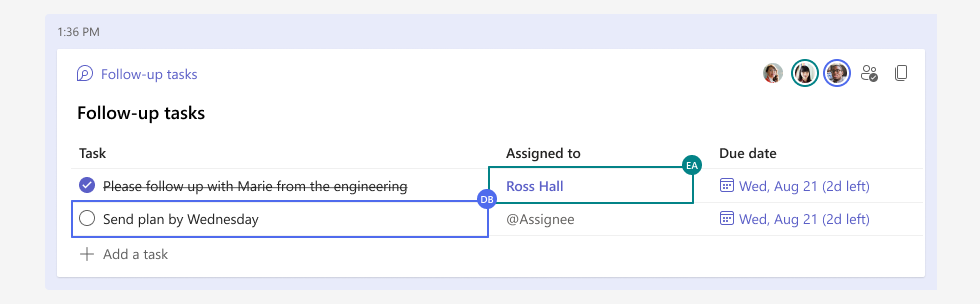Wat je allereerst moet weten over Loop-onderdelen in Microsoft Teams
Hebt u ooit inhoud verzonden naar een chatgesprek en wenste u dat uw team hun ideeën en feedback rechtstreeks in het bericht kon toevoegen, zonder een hoop heen en weer te gaan?
Met Loop onderdelen is dit allemaal mogelijk.
1. Loop-onderdelen zijn gebouwd voor samenwerking
Wanneer u een Loop-onderdeel verzendt, kan iedereen in uw chat direct wijzigingen bewerken en zien. Dat houdt in dat je binnen een chatbericht kunt samenwerken.
Ga naar het berichtengebied en begin met een leeg bericht. Selecteer Loop-onderdelen
2. Ze worden automatisch opgeslagen
Loop-onderdelen worden automatisch opgeslagen in je OneDrive. Je kunt ze dus behalve in Teams ook vinden op Office.com. We Je wordt aangeraden de onderdelen gemakkelijk te onthouden titels te geven (de titel wordt ook gebruikt voor de bestandsnaam), zodat je ze snel kunt vinden.
3. De mogelijkheden voor samenwerking zijn eindeloos
Hieronder vind je vijf veelgebruikte toepassingen voor Loop-onderdelen.
Cocreatie: wil je hulp van ju team om de juiste woorden te vinden? Gebruik Loop-onderdelen om de inleiding tot een presentatie, een geplande post op sociale media of zelfs een belangrijk e-mailbericht aan een client professioneel te laten opstellen.
Projecten beheren: Het onderdeel takenlijst biedt een eenvoudige manier om werk met einddatums toe te wijzen aan personen in uw team. (Zorg ervoor dat u ze @mention zodat ze op de hoogte worden gesteld van de taak.) Wanneer het werk is voltooid, kan elke persoon zijn of haar taak als gereed markeren.
Een discussie binnen de perken houden: Je kunt een onderdeel als een 'minivergaderruimte' gebruiken, zodat je je op één onderwerp kunt richten, terwijl de belangrijkste thread van de chat meer terrein bestrijkt. Dit is met name handig wanneer u probeert uit te lijnen en beslissingen te nemen. Enkele tips:
-
U kunt altijd inhoud selecteren en de cursor daar kort naartoe bewegen om te zien wie heeft bijgedragen aan dat deel van de discussie.
-
Bij het stellen van vragen of het noteren van verschillen van mening, kunt u een opmerking invoegen. Typ // in het onderdeel en selecteer Opmerking.
-
Maak het bericht vast aan het onderdeel zolang de discussie actief is, zodat iedereen deze eenvoudig kan raadplegen. Ga naar Meer opties
4. Onderdelen kunnen eenvoudig worden gedeeld en bevatten altijd de meest recente wijzigingen
Je kunt een Loop-onderdeel starten in de ene chat en het vervolgens delen met een andere om meer personen uit te nodigen om samen te werken. Selecteer Koppeling kopiëren
Meer informatie
Een Loop-onderdeel in een Teams-chat verzenden